Ovaj je članak vodič sa snimkama zaslona koji će vam pomoći u tome kako filtrirati emisije na Netflixu prema zvuku i titlovima.
Danas postoji mnogo opcija za streaming videa, ali Netflix je još uvijek najbolji izbor. Netflix je premium usluga video streaminga koja korisnicima omogućuje gledanje beskrajnih filmova i TV emisija.
U usporedbi s drugim uslugama strujanja, Netflix ima izvrstan i jedinstven izbor filmova i TV emisija. Ako ste trenutni pretplatnik na Netflix, vidjet ćete da se na početnoj stranici nalaze najnoviji filmovi, TV emisije i popularni žanrovi. Ne postoji opcija za izravno pronalaženje TV emisija i filmova dostupnih na jeziku koji korisnici mogu razumjeti.
Međutim, postoji mogućnost Netflixa da pronađe filmove i TV emisije s određenim titlovima i audio jezicima. Ovo nije skrivena značajka, ali mnogi korisnici toga nisu svjesni.
U nastavku je opisano kako filtrirati emisije na Netflixu prema zvuku i titlovima. Nastavite se pomicati da provjerite.
Koraci za filtriranje Netflix filmova i TV emisija prema zvuku i titlovima
Dakle, u ovom članku dijelimo vodič korak po korak o tome kako pretraživati TV emisije i filmove na Netflixu s određenim titlovima i audio jezicima. U nastavku je opisano kako filtrirati emisije na Netflixu prema zvuku i titlovima. Nastavite se pomicati da provjerite.
1. Potražite filmove i TV emisije s titlovima
Trebali biste slijediti ovu metodu za traženje TV emisija i filmova s određenim jezikom titlova. Evo kako pretraživati filmove i TV emisije s titlovima na Netflixu.
- Prvo otvorite web preglednik i pristupite web stranici Netflix .
- Zatim odaberite svoj Netflix profil .

- Na glavnom zaslonu Netflixa pomaknite se do dna stranice. Na dnu početne stranice možete pronaći mnoge opcije. Ako ne možete pronaći opciju, trebate kliknuti opciju Pregledaj po jeziku na gornjoj traci .

- Sada ćete vidjeti novi filtar Pregledaj po jezicima . Morat ćete odabrati titlove s prvog padajućeg izbornika i željeni jezik s drugog padajućeg izbornika .
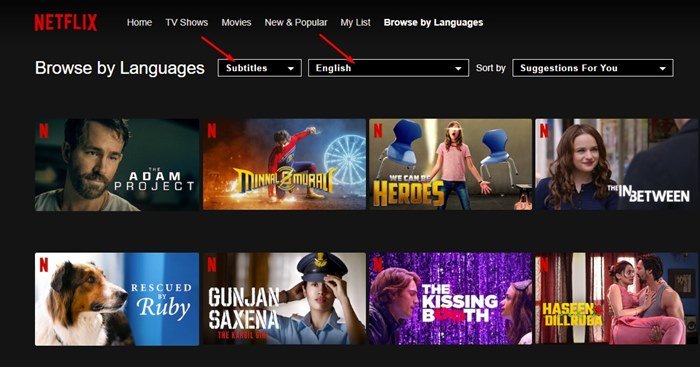
- Sada će vam Netflix prikazati sve video naslove s titlovima na jeziku po vašem izboru.
Postavljanje je završeno. Ovako pretražujete po titlovima na Netflixu.
2. Kako pretraživati po zvuku
Slično titlovima, možete pretraživati TV emisije i filmove na određenom audio jeziku.
- Prvo otvorite web preglednik i idite na web stranicu Netflix.
- Zatim odaberite svoj Netflix profil.

- Na glavnom zaslonu Netflixa pomaknite se do dna stranice. Na dnu početne stranice možete pronaći mnoge opcije. Ako ne možete pronaći opciju, trebate kliknuti Pregledaj po jeziku na gornjoj traci .

- Sada ćete vidjeti novi filtar Pregledaj po jezicima. Na prvom padajućem izborniku morate odabrati izvorni jezik ili sinkronizaciju , a na drugom željeni jezik.
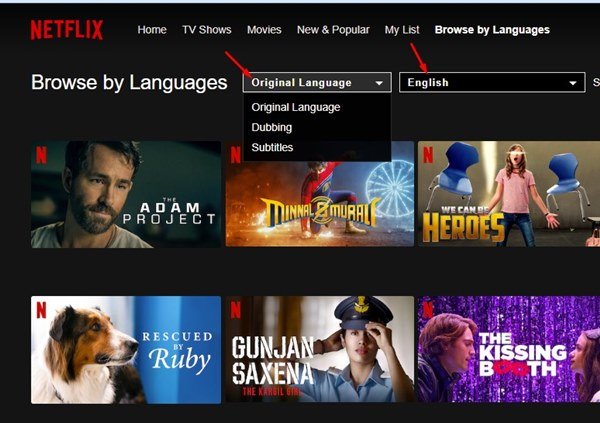
- Sada će vam Netflix prikazati sve video naslove s odabranim zvukom.
Postavljanje je završeno. Sada će vam Netflix prikazati sve video naslove koji se struju na Netflixu na audio jeziku koji ste odabrali.
Gore smo pogledali kako filtrirati programe prema zvuku i titlovima na Netflixu.













